我们在日常操作win10电脑的过程中,想要对系统进行更改级别设置时,就需要通过组策略编辑器来进行调整数值,然而近日有用户在win10系统中打开组策略工具时却出现没有权限进行此操
我们在日常操作win10电脑的过程中,想要对系统进行更改级别设置时,就需要通过组策略编辑器来进行调整数值,然而近日有用户在win10系统中打开组策略工具时却出现没有权限进行此操作的提示,对此应该怎么办呢?在本文中小编就来教大家win10打开组策略提示没有权限进行此操作如何处理,以供大家参考。
1、首先,我们打开电脑。然后我们右击电脑左下角的微软按钮。
2、弹出界面,点击运行。
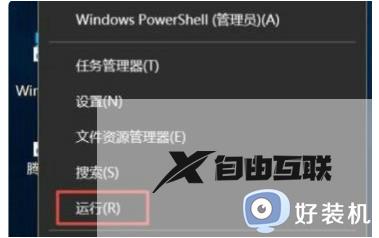
3、要弹出,我们输入controluserpasswords2,然后单击ok,如下所示。
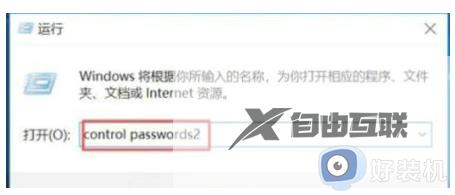
4、在弹出界面中,我们单击属性,这非常重要,如下图所示。
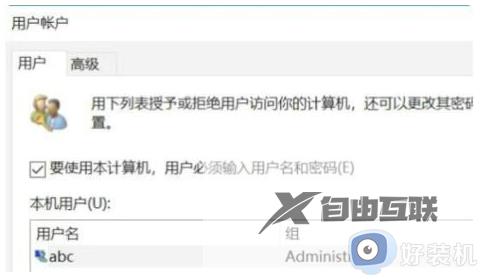
5、在弹出的界面中,我们单击groupmember,然后单击apply,然后单击ok,如下图所示。
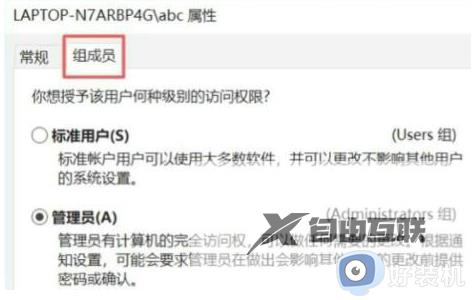
以上就是关于win10打开组策略提示没有权限进行此操作如何处理完整步骤了,碰到同样情况的朋友们赶紧参照小编的方法来处理吧,希望本文能够对大家有所帮助。
